本文摘自网络,侵删!
很多小伙伴都遇到过对win7系统设置局域网共享进行设置的困惑吧,一些朋友看过网上对win7系统设置局域网共享设置的零散处理方法,并没有完完全全明白win7系统设置局域网共享是如何设置的,今天小编准备了简单的操作办法,只需要按照1.双击打开桌面上的“网络”图标,按照下图的步骤进行设置 2.右键打开“计算机”的“管理”。按照下图的步骤进行设置的顺序即可轻松搞定,具体的win7系统设置局域网共享教程就在下面,一起来看看吧!
1.双击打开桌面上的“网络”图标,按照下图的步骤进行设置
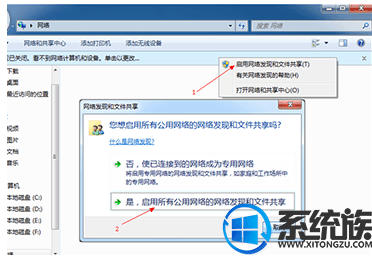
2.右键打开“计算机”的“管理”。按照下图的步骤进行设置
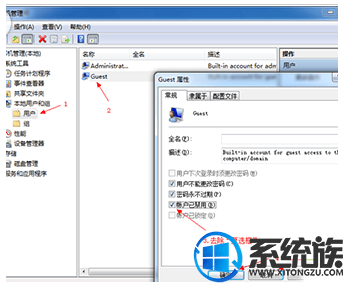
3.运行“组策略”,命令是:secpol.msc
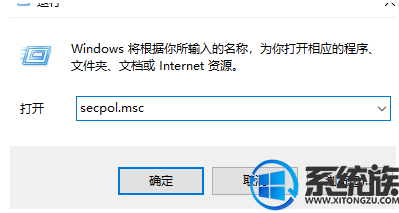
4.删除“拒绝从网络访问这台计算机”里面的“Guest”也就是来宾用户
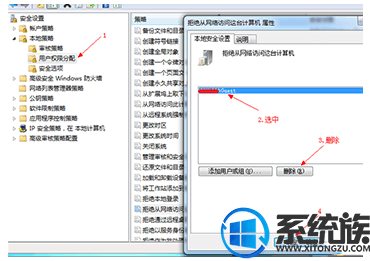
5.网络访问类型改成“仅来宾-对本地用户进行身份验证,其身份为来宾”
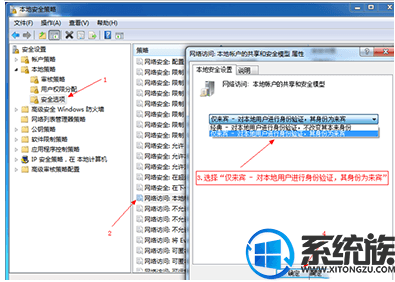
6.找到想要共享的文件夹,按照下图的步骤进行
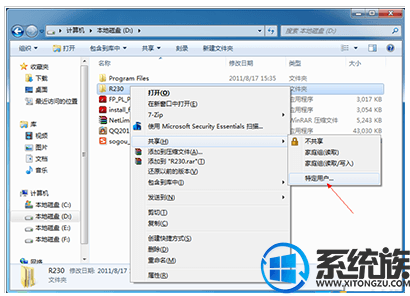
7.点击:继续。
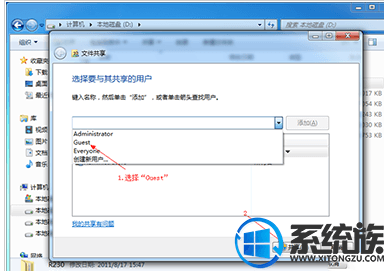
8.点击:完成
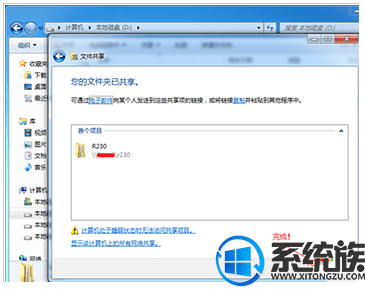
以上内容就是win7设置局域网共享的操作,如果有用户不知道要怎么设置局域网共享,可以参照上述方法来操作,希望今天的分享能给大家带来帮助。
相关阅读 >>
win7系统笔记本专用不能新建库提示错误16389的解决方法
更多相关阅读请进入《win7》频道 >>




